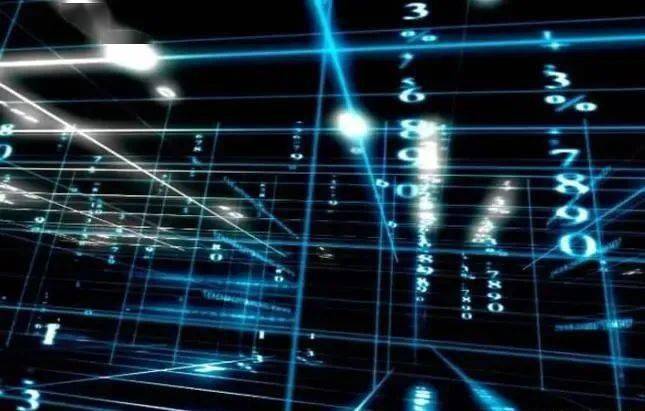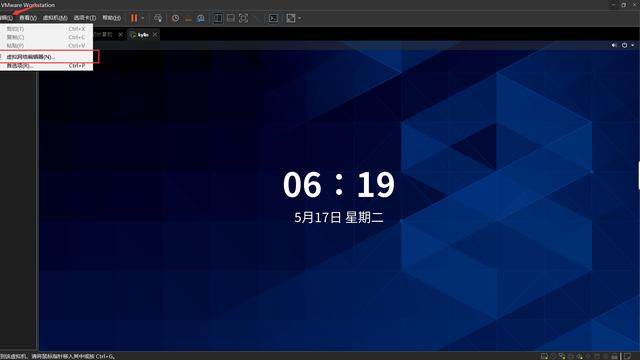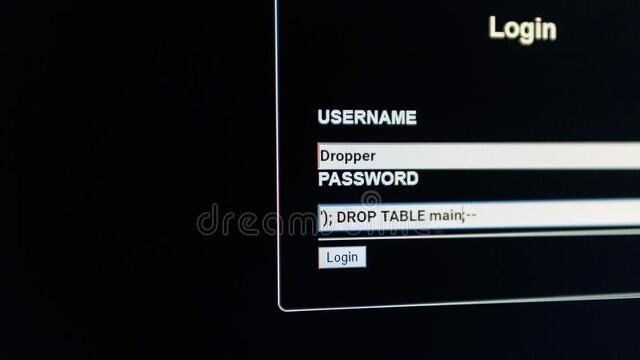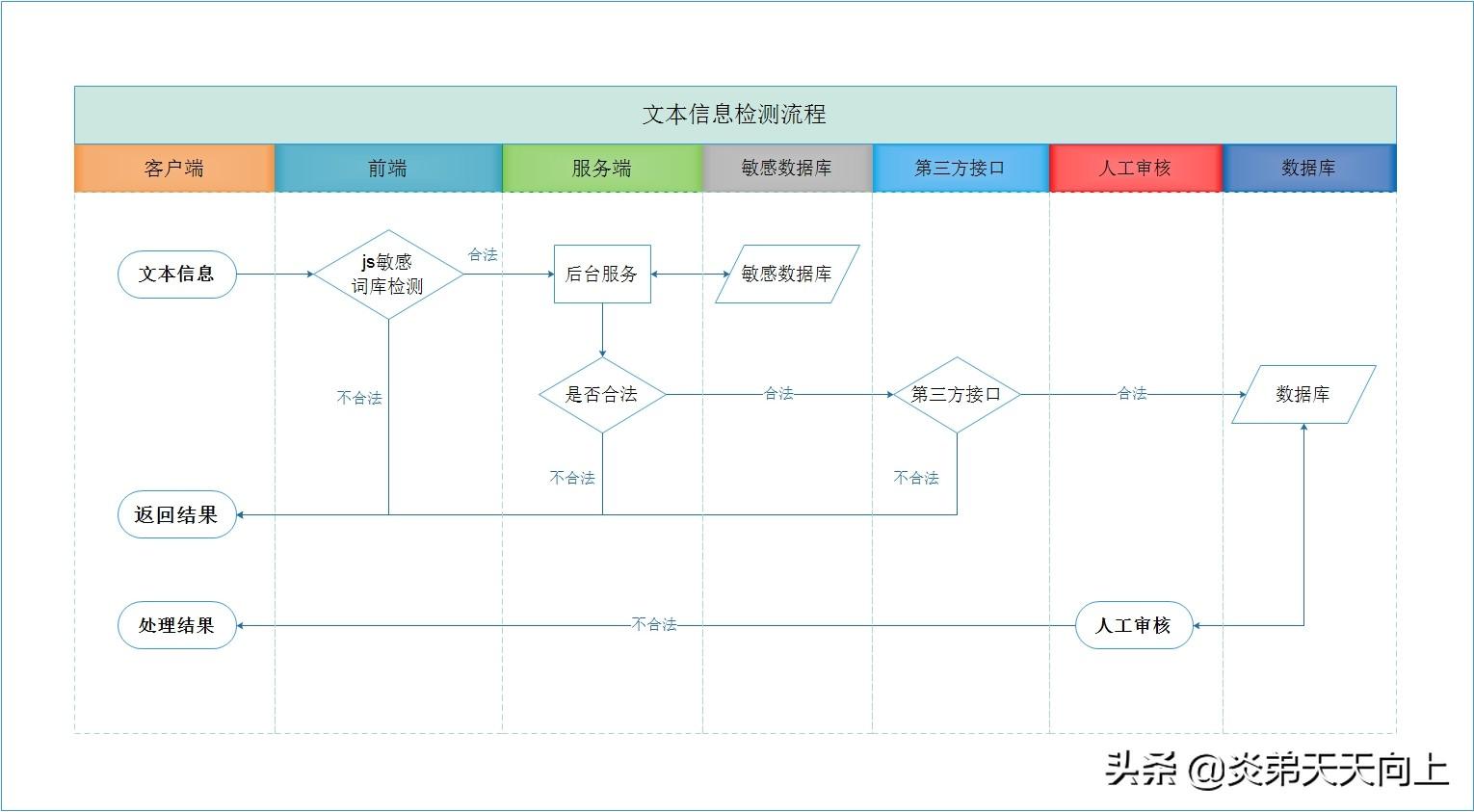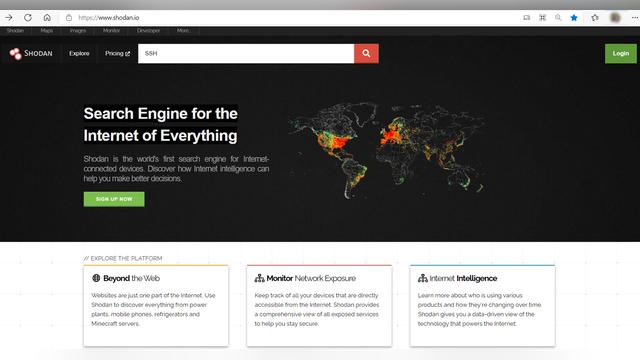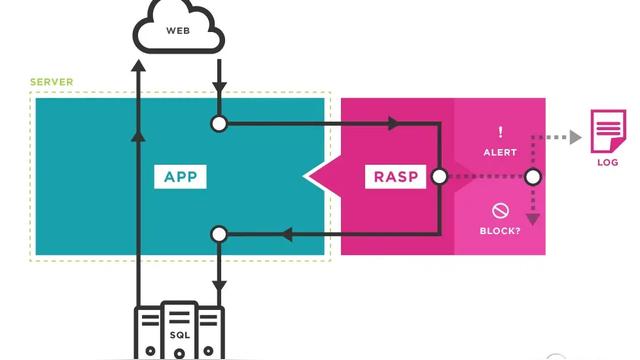centos8.0配置静态IP详解及永久关闭防火墙
2022-05-27 萌褚
加入收藏
镜像下载、域名解析、时间同步请点击
1. 查看自己的网关地址
点击虚拟机中编辑按钮,选中虚拟网络编辑器
2.选择点击V.NET8,再点击NAT设置
3.记住此时页面的网关IP
4.进入虚拟机终端操作界面,切换到管理员用户
5.找到centos8网络配置文件
cd /etc/sysconfig/network-scripts/
找到自己文件夹下的当前文件
6.进入并编辑该文件,vim命令后接的是自己当前目录下的文件名
vim ifcfg-ens160
7.进行如下修改
8.重启网络,ping百度看看网络是否通畅
nmcli c reload
9.查看防火墙是否开启的
systemctl status firewalld.service
10.关闭防火墙
systemctl stop firewalld.service
11.禁止防火墙自启动
systemctl disable firewalld.service
12.用远程工具测试连接看看